Tome el control de los enlaces en su sitio WP con WP Links
Publicado: 2022-07-19Cualquier sitio web que abra está lleno de enlaces. Esos enlaces pueden abrirse de muchas maneras; no todos son útiles. Es fundamental comprobar qué tipo de enlaces conducen a su sitio, cómo funcionan y los tipos de páginas que promocionan.
Para ayudarlo con eso, puede usar el mejor complemento de administración de enlaces del mercado, WP Links. ¿Querer aprender más? Siga leyendo y descubrirá cómo controlar todos los enlaces de su sitio.
Enlaces de WP
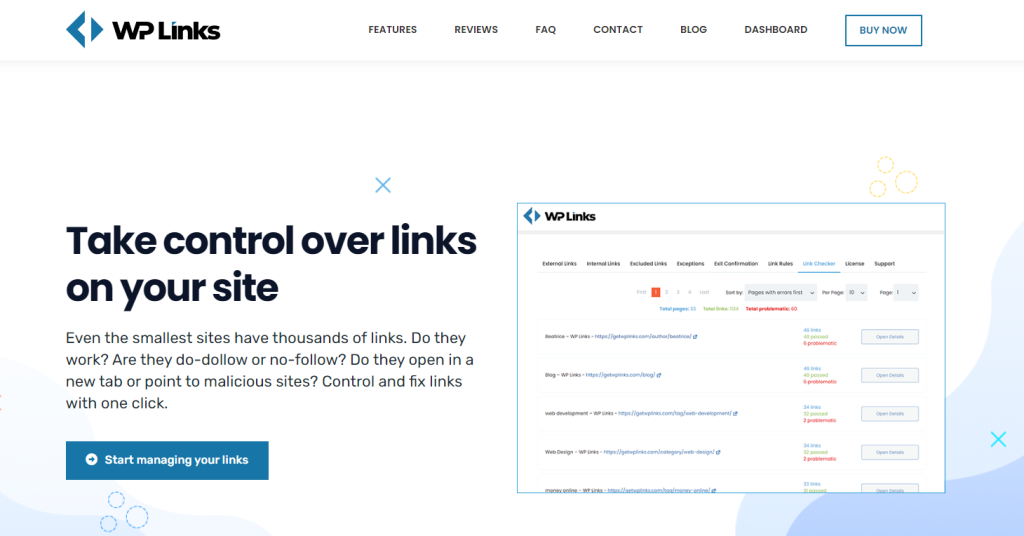
Antes de explicar cómo funciona WP Links y cómo puede ordenar sus enlaces, debemos mencionar todas sus características. Obviamente, como sugiere el nombre, puede controlar sus enlaces, lo que significa que puede verificar a qué sitios están vinculados o si funcionan correctamente.
Controlar los enlaces externos e internos significa que puede proteger a los visitantes notificándoles cada vez que son dirigidos a un enlace externo. El complemento también tiene un tablero centralizado, lo que significa que todo está en un solo lugar: licencias, marcas, sitios, todo. Por supuesto, entre estas características fantásticas, también impulsa el SEO y ofrece atención al cliente de primer nivel.
Después de esta breve introducción, tenemos que mostrarte el complemento en acción. Revisaremos cada función una por una y explicaremos qué puede hacer con el complemento, así como también cómo hacerlo.
Cómo controlar tus enlaces
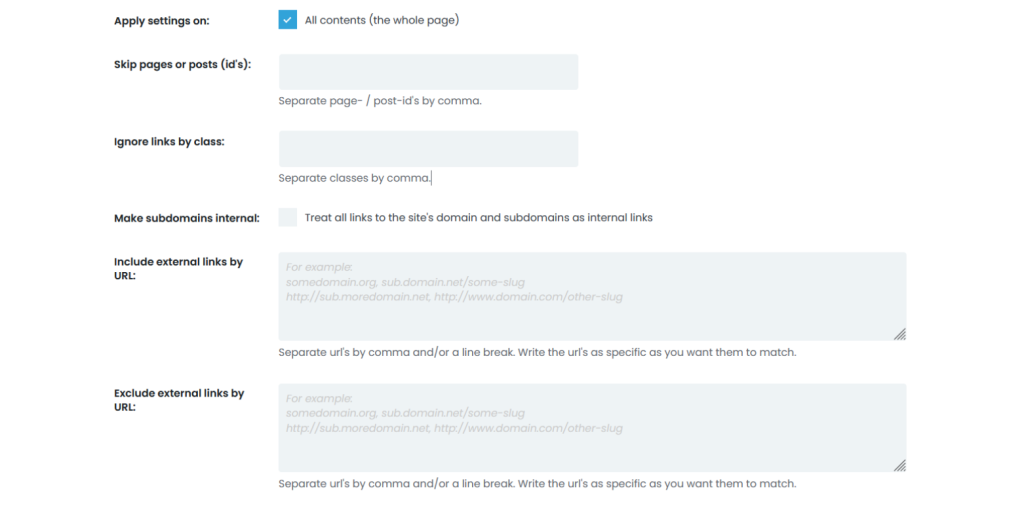
Hay dos tipos de enlaces: internos y externos. El primer tipo de enlace que vamos a discutir son los enlaces externos. Los enlaces externos conducen a otro sitio. Puede cambiar la forma en que se abrirán estos enlaces eligiendo una de las siguientes opciones; en la misma ventana, pestaña, marco o ventana, pestaña o marco separado.
También puede optar por abrirlos todos en la misma ventana o en el marco superior. Esto no es recomendable, pero puedes hacerlo. Los enlaces también se pueden configurar como "seguir" o "no seguir" y se les puede agregar un "atributo rel". Al agregar el "atributo rel", también hay una opción para agregar "noopener", "noreferrerer", "externo", "patrocinado" o "ugc".
Los mosaicos también se pueden personalizar cambiando el valor del texto original y el texto del enlace. No solo esto, sino que también puede agregar clases de CSS y elegir un icono. Sus opciones incluyen imágenes, íconos de guiones o, a veces, del repositorio de Font Awesome
Pasando a los enlaces internos. La mayoría de las reglas de apertura son las mismas para ambos tipos de enlaces. También puede elegir que sean del tipo "seguir" o "no seguir" y un atributo rel. Pero agregar las opciones de atributos rel está limitado ya que solo tiene "noopener" y "noreferrerer".
Establecer su título, agregar clases de CSS y elegir su ícono funcionan exactamente de la misma manera. Todo es realmente fácil de hacer, solo unos pocos clics y sus enlaces están listos.
Excepciones
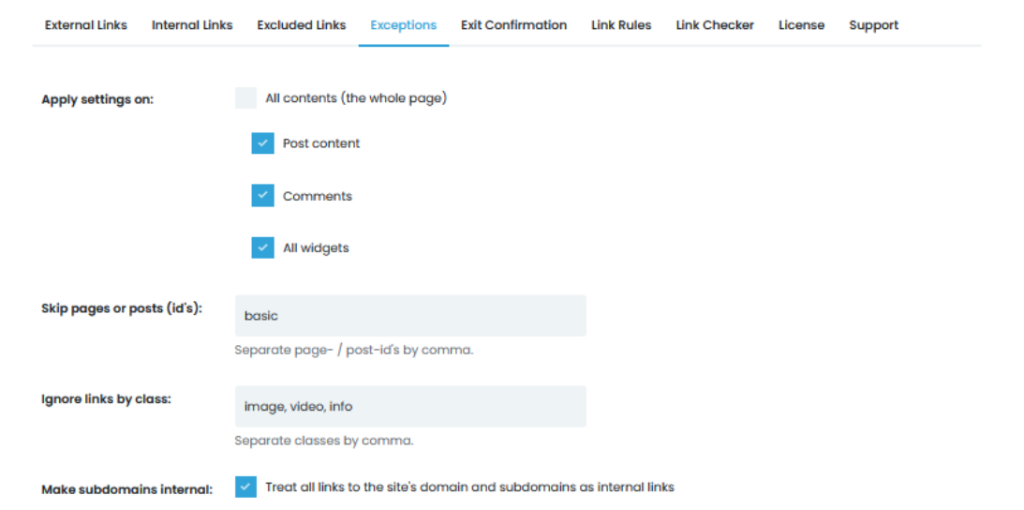
Al igual que en todos los demás aspectos de la vida, hay una excepción a cada regla. La primera opción que tienes es elegir dónde quieres aplicar la configuración. Las opciones que se ofrecen son la página completa, el contenido de la publicación, los comentarios o todos los widgets. También puede optar por omitir páginas o publicaciones e ignorar enlaces por clase.
No solo esto, sino que también puede tratar todos los enlaces que conducen al dominio y subdominio del sitio como enlaces internos. Eso significa que puede optar por hacer que todos los subdominios sean internos. Puede optar por incluir enlaces internos o excluir enlaces externos por URL. Para separar estas URL, simplemente use comas o saltos de línea.

Otra opción útil en esta pestaña es tratar los enlaces excluidos como enlaces internos. También hay una opción para ignorar todos los bloques <script> u omitir todos los enlaces mailto. El atributo de datos es realmente útil porque puede configurarlo en enlaces individuales para tratarlos como externos, internos o excluidos, o simplemente puede elegir ignorarlos para que no se procesen.
Confirmación de salida

Cuando alguien hace clic en un enlace externo, abandona su sitio. Antes de que eso suceda, puede advertirles a través de un cuadro de diálogo de confirmación de salida. De esta forma, todos los visitantes sabrán cuándo han hecho clic en un enlace de terceros. Cada parte de la ventana emergente es totalmente personalizable. Puede elegir el color de fondo de la ventana emergente, así como el título. El tamaño y el color del título también son totalmente personalizables.
Si no desea un nuevo título, déjelo vacío y continúe. Hay muchos colores de texto y el texto predeterminado también se puede cambiar. También hay una opción para elegir qué tan grande será su ventana emergente en términos de alto y ancho.
Si su visitante decide que no quiere abandonar la página, debe hacer clic en un botón que lo mantiene en el sitio. Al igual que cualquier otra cosa, este botón también se puede personalizar. Como puede ver, la confirmación de salida sigue sus reglas y le permite cambiar todo para que tenga el control total.
Reglas de enlace
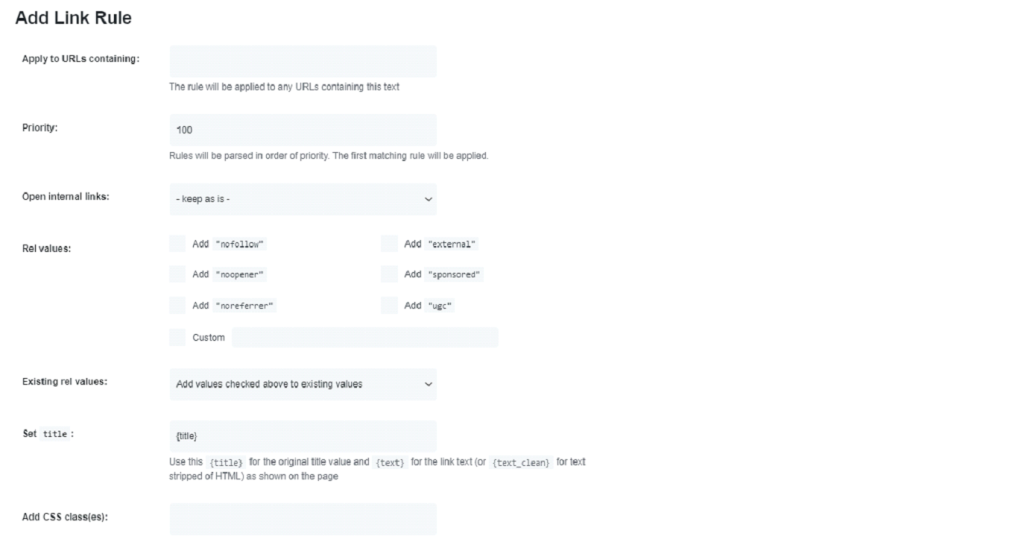
La siguiente pestaña de la que vamos a hablar son las reglas de enlace. Básicamente, cómo funciona esto es elegir algo para buscar, por ejemplo, que sea un sustantivo y que sea "puerta". Una vez que haya configurado su palabra clave, haga clic en el botón "agregar una regla" y se abrirá una ventana emergente donde puede elegir reglas de enlace.
Puede elegir a qué URL se aplicará, por ejemplo, algunas con una palabra en particular o la palabra que acaba de escribir. Entonces es hora de pensar en la prioridad del enlace porque las reglas se analizarán en orden de prioridad. Este proceso es idéntico a la configuración de reglas de enlace para enlaces internos o externos.
También hay una opción para agregar valores rel, y puede elegir entre el valor preestablecido predeterminado o puede crear valores personalizados. Después de eso, también puede verificar los valores reales y cuándo aplicarlos. El título y el texto también son personalizables. Aquí también puede desactivar la ventana emergente de confirmación de salida.
Comprobador de enlaces
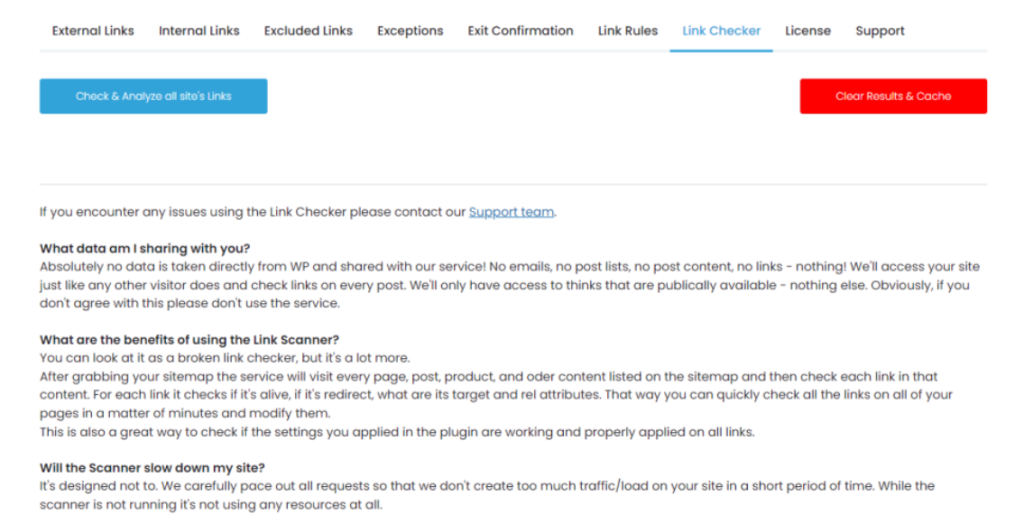
Si desea verificar sus enlaces y corregirlos simultáneamente, Link Checker es la función que estaba esperando. El verificador de enlaces tomará su mapa del sitio y luego verificará cada página, publicación, producto y otros tipos de contenido por usted. Comprueba cada enlace uno por uno para ver si está activo, redirigido y cuáles son sus atributos rel.
Una vez que se completa el escaneo, puede solucionar cualquier problema. Obtendrá una lista de enlaces problemáticos, así como lo que está mal con ellos. Por ejemplo, si no existen o tienen un error 404, puede eliminarlos y continuar. También verá dónde está ese enlace en una página o publicación para que pueda editarlo fácilmente de inmediato.
Para concluir
WP Links es uno de los mejores complementos para controlar sus enlaces y tiene muchas características completamente personalizables. Con este complemento, puede manejar los enlaces como quiera, y sus posibilidades son infinitas. Obtenga WP Links hoy y tenga el control total de la fuerza vital de su sitio.
